
Keďže sa v poslednej dobe zvýšil záujem o počítačovú grafiku tvorenú v blenderi, rozhodol som sa Vám tento program priblížiť. V tomto úvodnom článku sa dozviete niečo o základných funkciách Blenderu.
Blender je multiplatformná, open source 3d aplikácia. Čo to znamená v ľudskej reči? Znamená to len to, že blender sa dá spustiť takmer pod každým operačným systémom. Medzi tieto platformy patrí linux, windows, iris, freebsd a mac os x. Blender má otvorený zdrojový kód, teda ak ovládate python alebo podobné programovacie jazyky, môžete si blender prerobiť úplne po svojom. Blender je v skutočnosti freeware-ová náhrada za komerčné programy typu 3ds max a maya. Dokonca jeho inštalačný balík nepresahuje 10 Mb, čo je pre takýto typ programu úctyhodné. Podľa môjho názoru svoj cieľ plní viac ako dobre. Blender si môžete stiahnuť na www.blender.org
Blender 2.48, teda najnovšia verzia tohto programu, má niekoľko noviniek a vylepšení. Medzi najnovšie zlepšováky patrí jednoduchá deformácia objektov, tvorba vetra, ovládanie vody, farebné tiene, upravený Sculpt Mode, tvorba atmosféry, ... Ale najviac sa rozvinul Game Engine, pretože sa vytváral projekt Apricot. Project Apricot je hra vytvorená v Blenderi a Crystal Space, demo tejto hry najdete na www.yofrankie.org.
Blender interface
Hlavné okno programu sa skladá z troch častí: Panel užívateľského nastavenia, 3d okno (prostredie v ktorom sa modelujú objekty) a ovládací panel. Samozrejme že si to môžeme upraviť podľa vlastného uváženia.
Pre začiatočníkov odporúčam nastaviť si v programe češtinu. Nastavenia sa skrývajú nad vrchnou lištou. Stačí ak sa vám kurzor zmení na posúvací a kliknutim a ťahaním ho otvoríte.
V 3d modelovacom okne sa tvoria všetky modely, animácie, hry,... Pohybovať sa v ňom môžeme pomocou numerickej klávesnice, či myšou pri stlačenom strednom tlačidle myši (koliesko). V defaultne nastavenom okne sa nachádzajú tri objekty. Prvým je kocka (objekt s ktorým sa pracuje), druhým je kamera (bez nej by nebolo možné vyrenderovať snímky) a svetlo. Objekty do scény vkladáme klávesou space alebo dlhším stlačením ľavého tlačidla myši (add menu).
Vložiť môžeme:
- Objekty (kocka, plocha, kruh, uv sféra, ico sféra, opička,...)
- Svetlo (slnko, lampa, kužeľový zdroj,...)
- Kameru
- Text
Môžeme si vybrať z niekoľkých módov vykreslenia objektu (drôtený, ploškový, obálkový, texturovaný a tieňovaný) a niekoľkých upravovacích módov (edit mód ,object mód, sculpt mód,...).
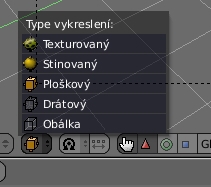

Taktiež sa dá prepínať typ okna.
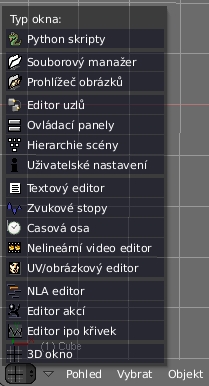
Na ovládacom paneli je niekoľko ikoniek, ktoré si teraz objasníme.Ikony budem vysvetľovať z ľava do prava.
- Logika - v tomto paneli sa nastavujú vlastnosti a ovládacie prvky objektu v hrách a 3d interaktívnych prezentáciách
- Skript - povolí používanie skriptov v programe
- Tieňovanie - nastavenie vzhľadu daného objektu
- Objekt - v tejto položke sú ukryté nastavenia niektorých fyzikálnych vlastností objektov
- Editácia - slúži na automatickú úpravu objektu
- Renderovanie - vytvorenie animácie alebo samostatného snímku
Najčastejšie budeme používať ikonku Tieňovanie, Objekt a Renderovanie, preto si tieto položky vysvetlíme detajlnejšie.
Tieňovanie:
Po kliknutí na túto "guľôčku" sa nám na pravo zobrazia nové ikony spojené s možnosťami tohto panelu. V tejto časti programu sa nachádzajú nastavenia svetelného zdroja -označené žiarovkou (sila svetla, typ svetla, tiene ale musíme si samozrejme označiť svetlo,ktoré je umiestnené v 3d okne pravým tlačidlom myši),nastavenia materiálu, z ktorého objekt pozostáva - označené červenou guľôčkou (farba objektu, priesvitnosť, priehľadnosť, odraz a odlesk), nastavenia textúr (v blenderi je už niekoľko textúr preddefinovaných a dajú sa upravovať), radiozita a posledným je prostredie (tu si nastavíte ľubovoľnú farbu pozadia alebo do pozadia vložíte obrázok,poprípadne sa dajú v tejto časti zapnúť hviezdy, či hmla).
Objekt: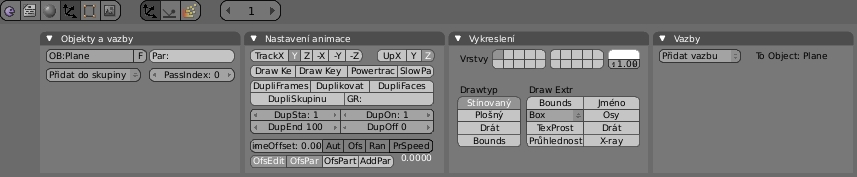
V objektovom menu sa dajú nastaviť rôzne simulácie (vetra, látky, vody, kolízie), vytvorenie vlasov, trávy, dymu a ohňa pomocou časticového systému alebo dokonca ovládania objektu pomocou kostí (využíva sa hlavne pri animáciách postáv).
Renderovanie: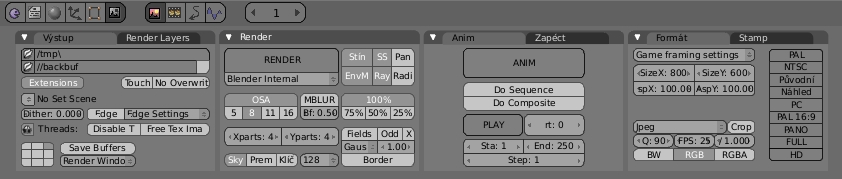
Renderovanie je asi tou najdôležitejšou časťou blenderu hneď po jeho modelovacích schopnostiach. Bez tohto menu by nemohol vzniknúť žiaden obrázok ani animácia. V tejto časti je možné nastaviť veľkosť konečného obrázka a jeho formát, dľžku animácie, kvalitu výsledného diela, no i hudbu alebo zvuk, ktorý sa bude prehrávať počas animácie.
V nasledujúcom článkoch si ukážeme ako vytvoriť model a použitie materiálov. Verím, že tieto články budú pre vás prínosné. Nezabudnite sa potom pochváliť aj vy.






PS: Peťo, dlžíš mi desiatu :D